
Se você é um dos que considera o novo LG G3 com algo como o HTC One M8 ou o Galaxy S5 da Samsung, conheça todos os recursos, configurações e controles adicionais disponíveis no novo smartphone. Uma coisa que muitos podem não pensar quando compram um grande dispositivo de 5,5 polegadas é usá-lo com uma mão, mas felizmente a LG tem configurações apenas para isso.
O novo LG G3 é repleto de recursos avançados e especificações de primeira linha, incluindo um foco automático a laser, o primeiro para smartphones, além de um impressionante monitor Quad-HD de 2560 x 1440 de 5,5 polegadas. E enquanto a tela é impressionante para assistir vídeos, ela tem um preço, já que nem todos têm mãos grandes o suficiente para usá-la confortavelmente com uma mão.
Leia: Como tirar uma captura de tela no LG G3
Assim como a recente linha Samsung Galaxy Note, a LG integrou alguns recursos importantes e configurações personalizáveis para tornar o uso do LG G3 com uma mão um pouco mais fácil. Continue para um rápido conjunto de instruções e um vídeo mostrando como ativar o modo One Handed Operation no novo G3.

Ultimamente, a Apple vem divulgando como é fácil usar o iPhone 5S com uma mão, porque a tela é muito pequena, mas, assim como o resto, há rumores de que o novo iPhone 6 tem uma grande tela de 4,7 polegadas, e até ouviu um iPhone de 5,5 polegadas está chegando. Se esse for o caso, esses usuários terão o mesmo dilema aqui, mas felizmente há uma correção.
Seguindo os passos da Samsung, a LG adicionou o modo “One Handed Operation” no menu de configurações que permitirá que os usuários definam seu pino de tela de bloqueio, teclado e até mesmo o discador para o lado esquerdo ou direito para facilitar o uso com uma mão. Veja como fazer isso.
Instruções
Na verdade, é extremamente fácil ativar o modo One Handed Operation no LG G3, mas, depois de fazer isso, não há instruções sobre como alterar realmente o local do teclado, que é o motivo pelo qual a maioria dos compradores deseja esse recurso. Abaixo está exatamente como fazer isso, bem como um vídeo mostrando como uma boa medida.
Basta ir para as configurações, puxando para baixo a barra de notificação e toque no botão de configurações em forma de engrenagem. A partir daqui, você vai até a última coluna chamada "Geral" e encontra os controles dentro dela. A quinta opção denominada "Operação com uma mão" é o lugar para onde você precisa ir. Em seguida, basta verificar as caixas de quais aspectos do dispositivo você gostaria de usar com uma mão.
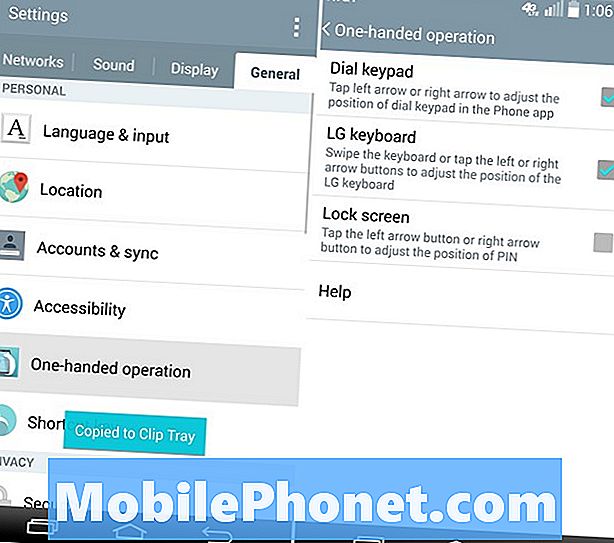
A LG só tem opções para o teclado de discagem, o teclado e o pino da tela de bloqueio, mas essas são as únicas áreas super importantes para esse recurso. O novo Galaxy S5 permite que o usuário realmente faça todo o dispositivo funcionar em uma determinada parte da tela, o que torna o Android mais fácil de usar com uma mão, mas a LG não acha que era necessário um extremo.
Dito isto, se você quiser ativar a operação com uma mão no novo LG G3, confira nosso vídeo abaixo.
Depois de ativar o modo de operação com uma mão, você poderá acessar o discador e ver as setas de qual lado deseja que as chaves sejam realocadas para facilitar o acesso, e o mesmo método funciona no teclado. Por incrível que pareça, alguns aplicativos tinham o teclado visível com setas para movê-lo para a esquerda / direita, enquanto outros não tinham seta e um simples toque na borda da tela o moveria para você, como mostrado no vídeo acima.
Vale a pena notar que você pode deixar o teclado no meio mesmo com essa configuração ativada, basta deslizar para movê-lo somente quando necessário e deslizar para colocá-lo de volta ao centro com facilidade. Isso permite que o usuário ative essa configuração apenas uma vez e use-a conforme necessário. Experimente hoje o One Handed Mode e desfrute do novo LG G3.


